WordPress Sitesini Yayınlamadan Önce Nasıl Canlı Önizleme Yapılır?
Yayınlanan: 2021-10-18WordPress, web siteleri oluşturmak için en büyük içerik yönetim sistemidir. WYSIWYG (Ne Görüyorsanız Onu Alırsınız) editör arayüzünü kullandığını iddia etse de, gerçek bu değil. Eski Klasik Düzenleyici, WYSIWYG editörleriyle hiçbir yerde karşılaştırılamaz ve yeni Gutenberg blok tabanlı düzenleyici, görsel ve teknik arasında bir tür karışımdır. Bu kurulumla, düzen sorunlarından kaçınmak için gönderileri ve sayfaları her zaman önizlemeniz gerekir. Bu yazıda, içeriği yayınlamadan önce WordPress sitesinin nasıl önizleneceğini açıklayacağız.
İçeriği Yayınlamadan Önce Neden Önizlemelisiniz?
Duruma bağlı olarak farklı önizleme senaryoları vardır.
1. Gönderileri veya Sayfaları Önizleme
Aşağıdaki nedenlerden bir veya daha fazlası için ayrı bir gönderi, sayfa veya özel gönderi önizlemesi gerekir.
- Birçok özellik gönderi düzenleyicide görünmez ve bunları yalnızca önizleme yaparak veya yayınladıktan sonra görüntüleyebilirsiniz. Örneğin “Görünüm > Özelleştir > Ek CSS” bölümünde eklediğiniz CSS kodları yalnızca önizleme veya canlı içerik üzerinde çalışacaktır.
- Benzer şekilde, herhangi bir öğe için düzenleyicinin belge kenar çubuğuna özel CSS sınıfı eklerseniz, yalnızca içeriği görüntülediğinizde etkili olur.
- Kenar çubuğu ve alt bilgideki içerik, düzenleyici ekranında değil, yalnızca tam sayfada görülebilir.
- Temanızla uyumsuzluk nedeniyle düzen sorunları olabilir. Örneğin, birçok tema, resimler için tam genişlik ve geniş genişlik seçenekleriyle düzgün çalışmayacaktır. Kenar çubuğu içeriğinde üst üste binen görüntüleri önlemek için önizlemeyi kontrol etmeniz gerekir.
- Bir eklenti kullanarak üstbilgi, altbilgi veya gövde bölümüne eklenen kodlar düzenleyicinin içinde çalışmayacaktır. örneğin, yalnızca önizlemede veya canlı içerikte çalışacak reklam veya sosyal simgeler için bir başlık kodunuz olabilir.
- Önbelleğe alma eklentiniz, değiştirilen içeriği düzgün göstermeyebilir. Bu durumda, herhangi bir sorun varsa ön izleme yapmanız ve önbelleği temizlemeniz gerekir.
- Hemen hemen her WordPress sitesi, eklentiler aracılığıyla veya tema kurulumundan kısa kod kullanır. Bu kısa kodların hiçbiri Gutenberg veya Classic editörlerinde çalışmayacaktır.
Tüm bunları söyledikten sonra, editörde gördüğünüz içeriğe güvenmek ve önizlemeden yayınlamak aptallık olur.
2. Başkalarının Gönderilerini Önizleme
Yukarıdaki tüm nedenler, sitenizdeki tek bir gönderiyi veya sayfayı görüntülemek için geçerlidir. Ancak bunlar site sahibine veya içeriği yayınlayan kişiye yönelik durumlardır. Ancak, sizin veya editörünüzün yayınlamadan önce gönderiyi paylaşmak istediğiniz başka bir senaryo daha var. Örneğin, yayınlanmadan önce onay almak için içeriği müşterinizle paylaşmanız gerekebilir. Bu, WordPress'te inceleme veya önizleme amacıyla herkese posta bağlantısı göndermek için de mümkündür.
3. Tema Değişikliği için Önizleme
Tüm siteyi veya rastgele sayfaları önizlemek için bir neden daha var. WordPress'te binlerce ücretsiz ve premium tema vardır ve sitenin düzenini test etmek için her bir temayı etkinleştiremezsiniz. Çözüm, WordPress deposunda bulunan veya sitenize yüklenen herhangi bir temanın canlı önizlemesini etkinleştirmeden test etmektir. Bu, canlı kullanıcıları etkilemeden düzen sorunlarını tanımlamaya ve görünümü anlamaya yardımcı olacaktır.
SEO Teklifi: Semrush Pro'ya özel 14 günlük ücretsiz deneme ile sitenizi optimize edin.
WordPress Sitesini Yayımlamadan Önce Nasıl Önizlersiniz?
Yukarıdaki tüm senaryoları kapsayan tüm olası açıklamaları açıklayalım.
Bireysel Gönderiyi veya Sayfayı Önizleyin
İyi yanı, ek eklenti olmadan WordPress'teki yazı veya sayfa içeriğini önizleyebilirsiniz.
- Gutenberg blok düzenleyicisindeyken, “Yayınla” veya “Güncelle” düğmesinin yanında görünen “Önizleme” bağlantısını tıklayın. Yeni bir gönderi oluştururken “Yayınla” düğmesini ve daha önce yayınlanmış bir gönderiyi düzenlerken “Güncelle” düğmesini göreceksiniz.
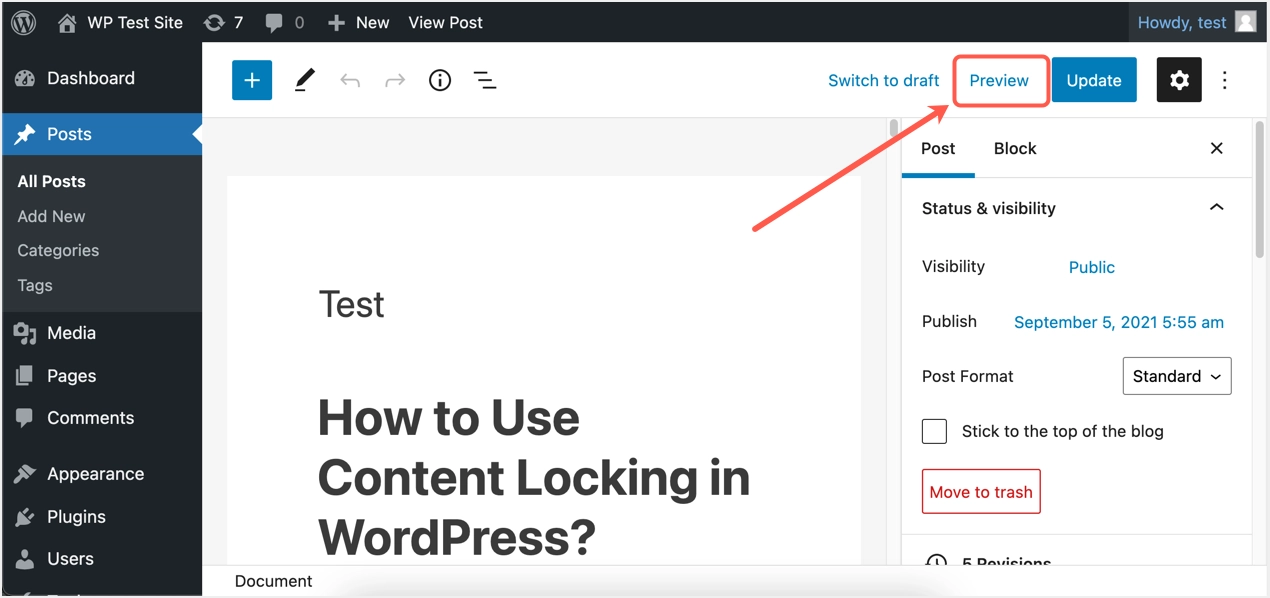
- Masaüstü, Tablet veya Mobil'de önizleme yapmak için birden fazla seçeneği gösteren bir açılır menü göreceksiniz.
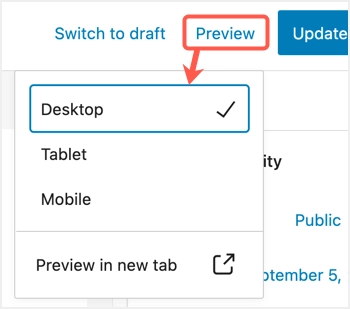
- Varsayılan olarak, düzenleyicideki önizleme “Masaüstü” modu olarak görünecektir ve düzenleyicideki görünümü anında değiştirmek için Tablet veya Mobil görünümü seçebilirsiniz. Diğer kodlar ve düzen düzenleyici içinde etkili olmayacağından, bunu metin / resim içeriğini kontrol etmek için yalnızca bir ön önizleme olarak kullanabilirsiniz.
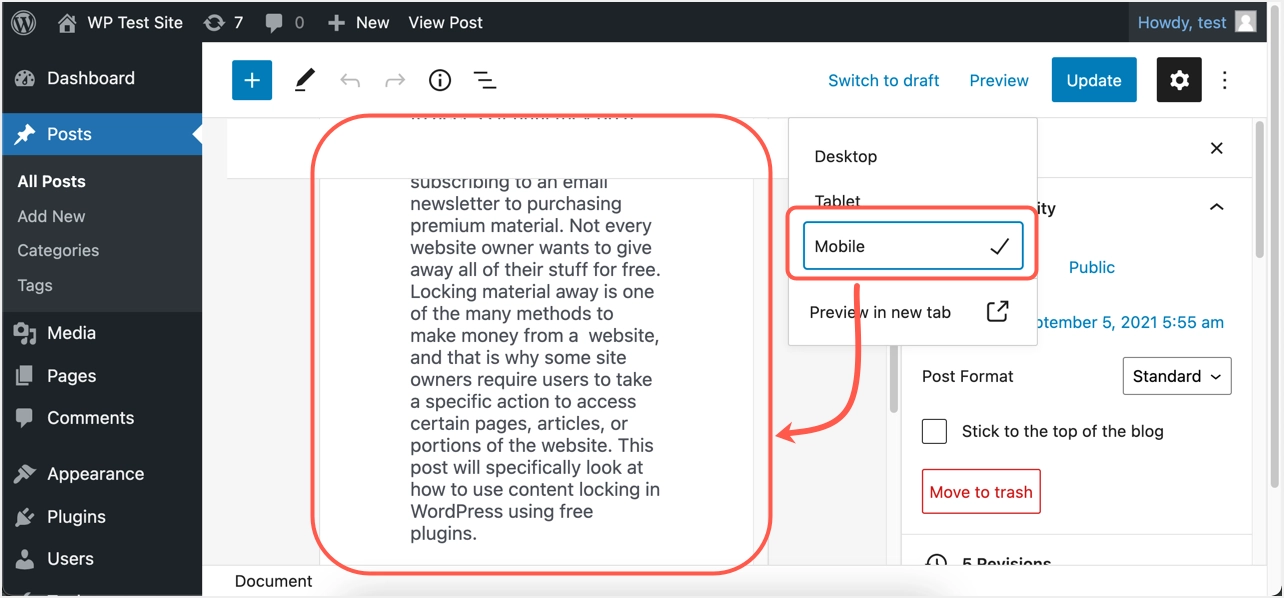
- Tam önizlemeyi görüntülemek için cihaz modunu seçin ve “Yeni sekmede önizleme” seçeneğine tıklayın. Bu, gönderiyi yeni bir tarayıcı sekmesinde açar ve şablonlarda başka bir yere uyguladığınız tüm kodları, kısa kodları ve düzen değişikliklerini uygular.
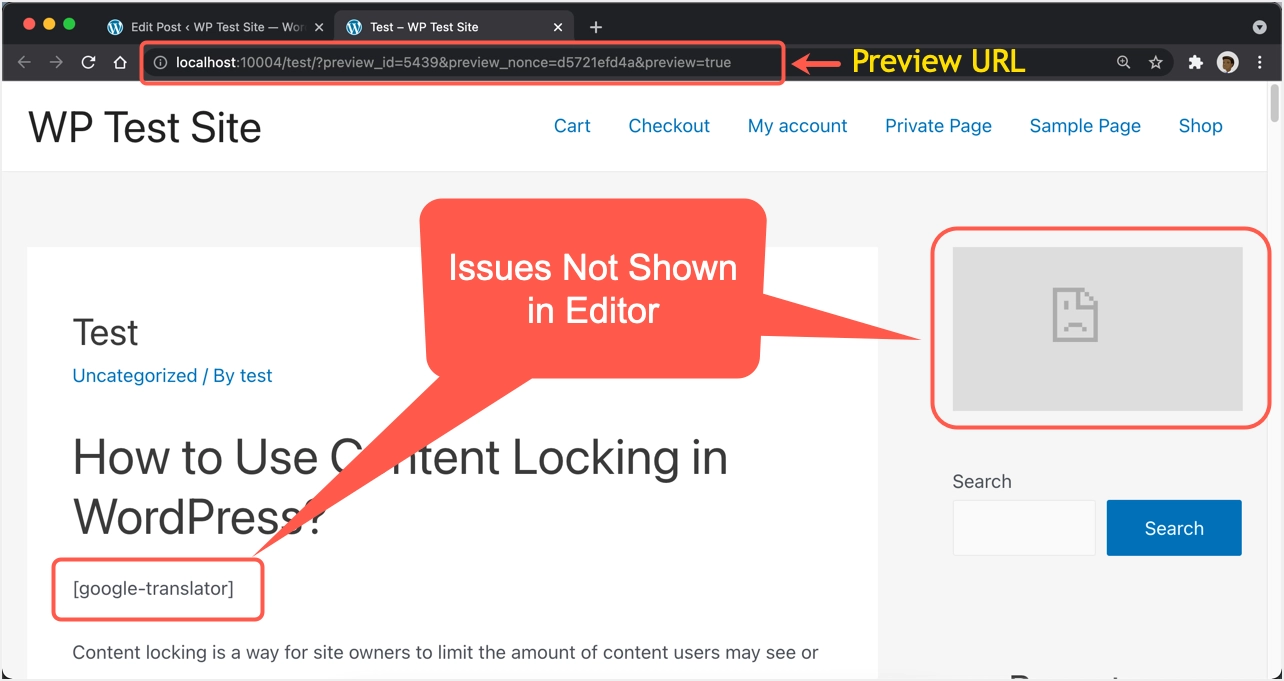
Önizlemenin CSS, komut dosyaları, kısa kodlar gibi tüm efektleri içerdiğini ve kenar çubuğu, altbilgi vb. ile genel düzeni uyguladığını unutmayın. Yukarıdaki canlı önizleme ekran görüntüsünde, düzenleyicide bulamadığınız birden çok sorunu fark edebilirsiniz. [google-translator] kısa kodu ve ilk kenar çubuğu widget'ı çalışmıyor. “Yayınla” veya “Güncelle” düğmesine basmadan önce sorunları giderebilir ve düzeltebilirsiniz.
Hala yazılar ve sayfalar için Klasik Düzenleyici kullanıyorsanız veya Klasik Düzenleyici arayüzü ile Özel Yazı tipi kullanıyorsanız, önce “Taslağı Kaydet” düğmesine tıklayın. Şimdi, gönderi başlığının altında bir kalıcı bağlantı göreceksiniz ve üzerine tıklayın.
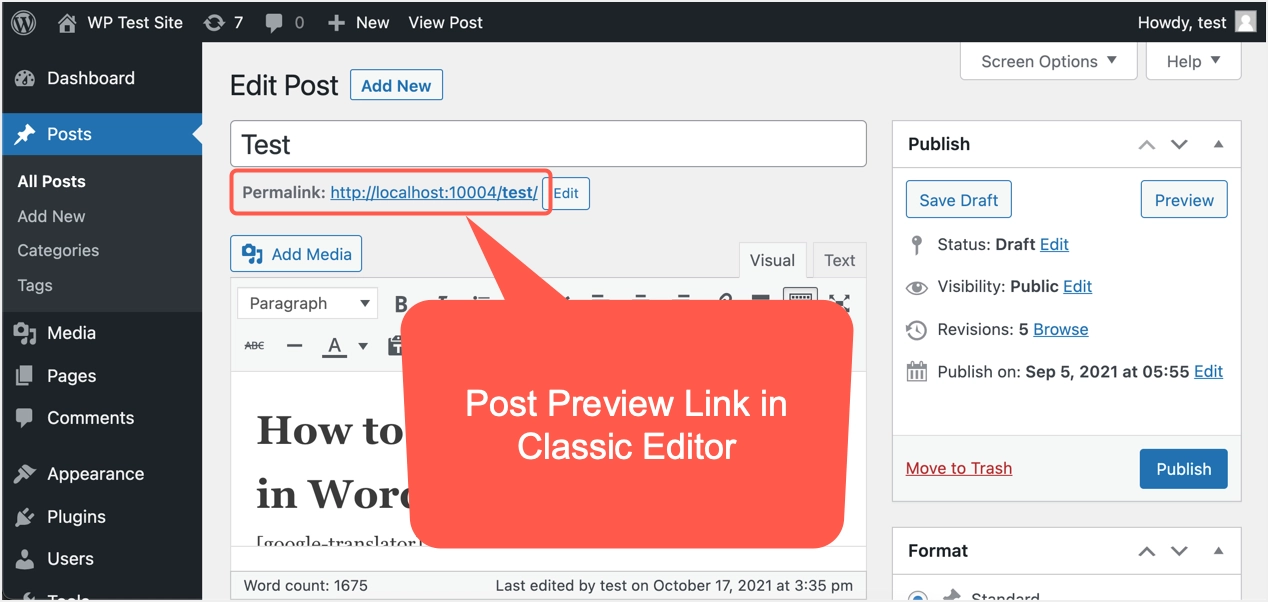
Bu, canlı yayın önizlemesini yeni bir tarayıcı sekmesinde açar. Önizleme sekmesini açık bırakıp sayfanın içeriğini güncellemeye devam edebilirsiniz. Kalıcı bağlantıya tekrar tıkladığınızda, önceden açılmış olan önizleme sekmesini güncelleyecektir.

Bağlantıyı Herkesle Paylaşarak Önizlemeye İzin Ver
Tarayıcının adres çubuğunda önizleme URL'sini gördüğünüzde, bu önizleme_id, önizleme_nonce ve önizleme=doğru olur. WordPress, bu StackExchange makalesinde açıklandığı gibi gönderinin durumuna göre önizlemeyi çeken bir mekanizmaya sahiptir. Herkesle paylaşabileceğiniz özel bir gönderi URL'si ile süresi dolan bir nonce oluşturmak için kullanılabilecek eklentiler vardır.
- “Eklentiler > Yeni Ekle” bölümüne gidin ve arama kutusunda “önizleme” için arama yapın.
- Bu, birçok eklentiyi filtreleyecek, Herkese Açık Gönderi Önizleme eklentisini bulacak ve sitenize yükleyecek/etkinleştirecektir.
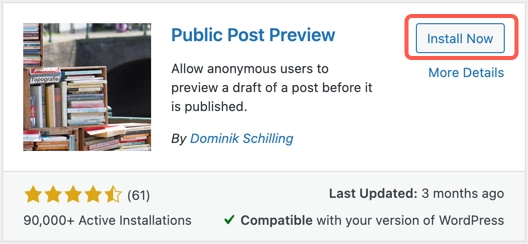
- Kenar çubuğunda ek bir "Genel önizlemeyi etkinleştir" seçeneğinin göründüğünü görmek için yeni bir gönderi oluşturun ve bunu taslak olarak kaydedin. Unutmayın, bu seçenek yalnızca Otomatik Kaydet çalıştırıldıktan veya "Önizleme" bağlantısının sol tarafında bulunan "Taslağı kaydet" bağlantısına tıkladıktan sonra görünecektir.
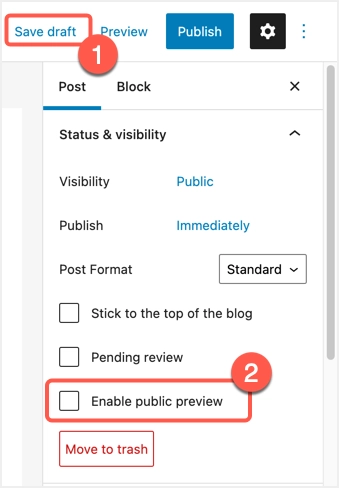
- Önizleme URL'sinin göründüğünü görmek için "Genel önizlemeyi etkinleştir" kutusunu işaretleyin.
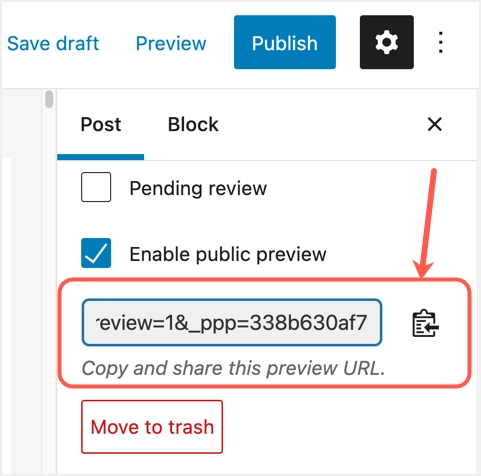
- Bağlantıyı panonuza kopyalamak için URL'nin yanında gösterilen "Önizleme URL'sini kopyala" düğmesini tıklayın. Artık bu URL'yi gönderinizin önizlemesini görmek istediğiniz herkesle paylaşabilirsiniz. Erişimi kısıtlamak istediğinizde, gönderinize gidin ve "Genel önizlemeyi etkinleştir" onay kutusunu devre dışı bırakın. Veya gönderiyi yayınlamak, gönderiyi zaten yayınladığınız için genel önizleme URL'sini de geçersiz kılacaktır.
- Erişimi kısıtladıktan veya gönderiyi yayınladıktan sonra, önizleme URL'sini görüntüleyen herkes “Genel önizleme yok!” Diyen bir WordPress hatası alır.
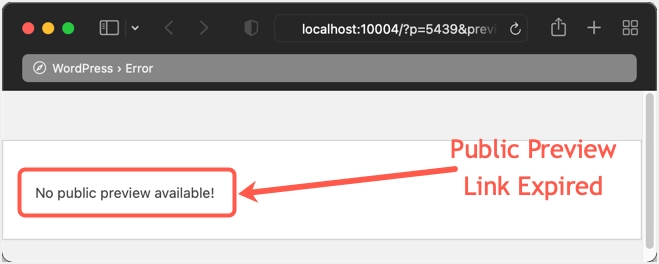
WordPress SEO: WordPress sitesini ücretsiz WordPress SEO kılavuzu ile optimize edin.
Tüm Siteyi Farklı Temayla Önizleme
Bu, varsayılan bir WordPress özelliğidir ve bunun için herhangi bir ek eklentiye ihtiyacınız yoktur. Ayrıca, birkaç temayı canlı sitenizde etkinleştirmeden önizlemek istediğinizde en kullanışlı seçenektir. Ancak tema önizleme işlevini kullanmak için temayı yüklemeniz gerekir. WordPress yönetici panelinizden tema önizlemesini iki şekilde kullanabilirsiniz.
WordPress.org deposundan bir tema yüklemek/önizlemek veya sitenizde önceden yüklenmiş bir temanın önizlemesini yapmak istiyorsanız talimatları izleyin.
- WordPress yönetici panelindeyken, özelleştiriciyi açmak için “Görünüm > Özelleştir” bölümüne gidin.
- Mevcut temanızla sitenizin ana sayfasının canlı önizlemesini gösterecektir. Aşağıdaki örnekte, özelleştiricinin Astra temasıyla canlı önizleme gösterdiğini görebilir ve “Değiştir” düğmesine tıklayabilirsiniz.
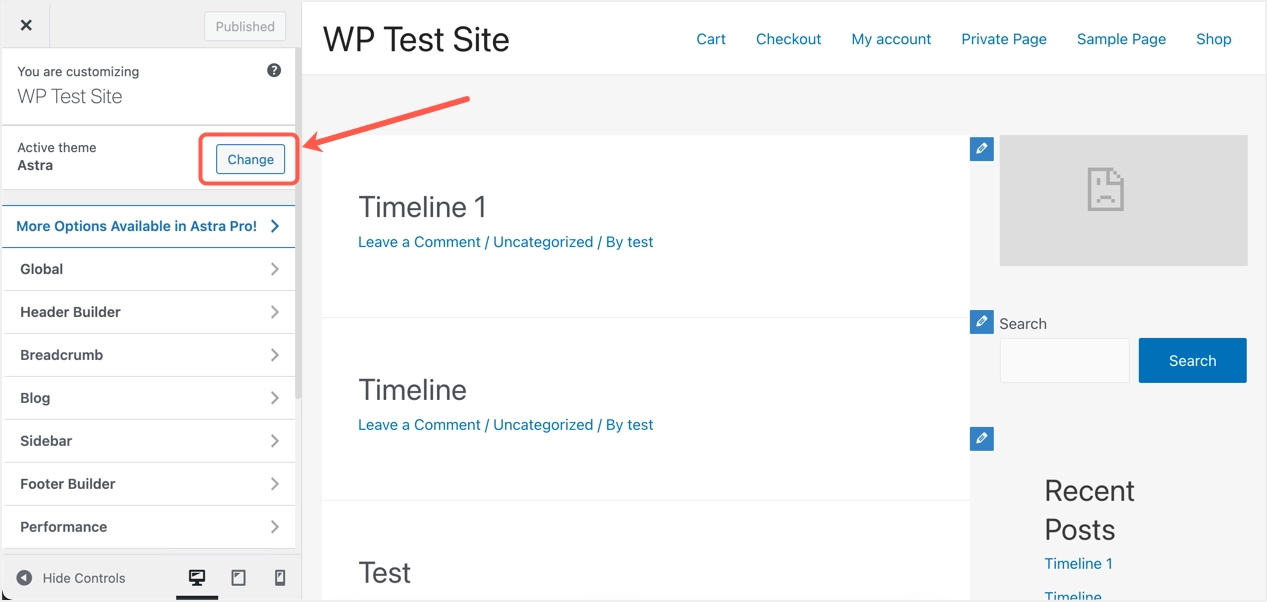
- WordPress.org temalarına geçme seçeneği ile birlikte sitenizde kurulu tüm temaları gösteren aşağıdaki gibi bir ekran göreceksiniz.
- Önceden yüklenmiş temalar için, önizleme ekranına gitmek için “Canlı Önizleme” düğmesine tıklayın.
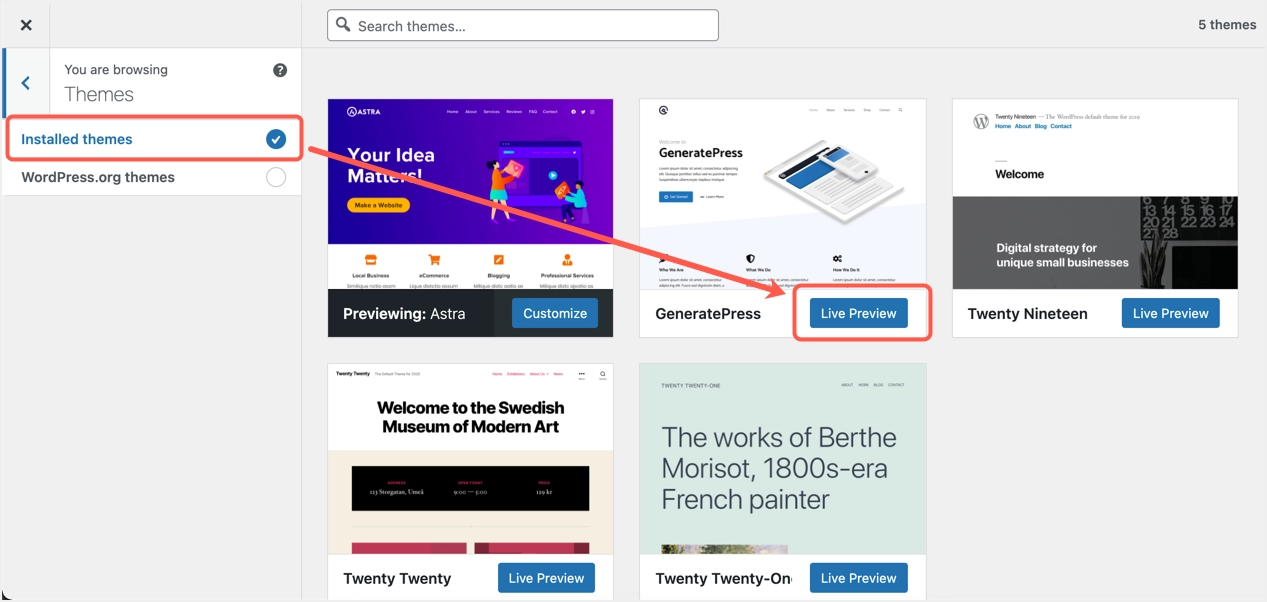
- Herhangi bir WordPress.org temasını test etmek istiyorsanız, temaları görüntülemek için kenar çubuğundan o seçeneğe tıklayın. Temanızı filtrelemek için arama kutusunu kullanabilir ve “Yükle ve Önizleme” düğmesine tıklayabilirsiniz.
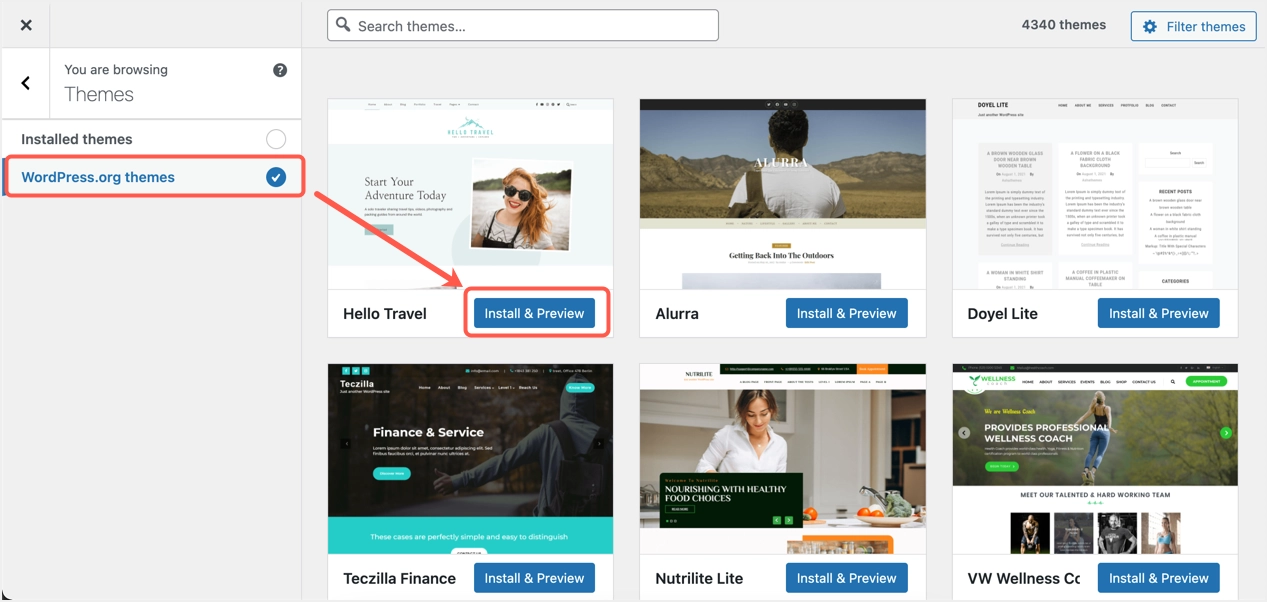
- Örneğin, temayı GeneratePress olarak değiştireceğiz ve etkinleştirmeden aşağıdaki gibi önizleyeceğiz. Ayrıca, kenar çubuğunun alt bölümünü gösteren simgelere tıklayarak cihaz ekranını masaüstü, tablet veya mobil olarak değiştirebilirsiniz.
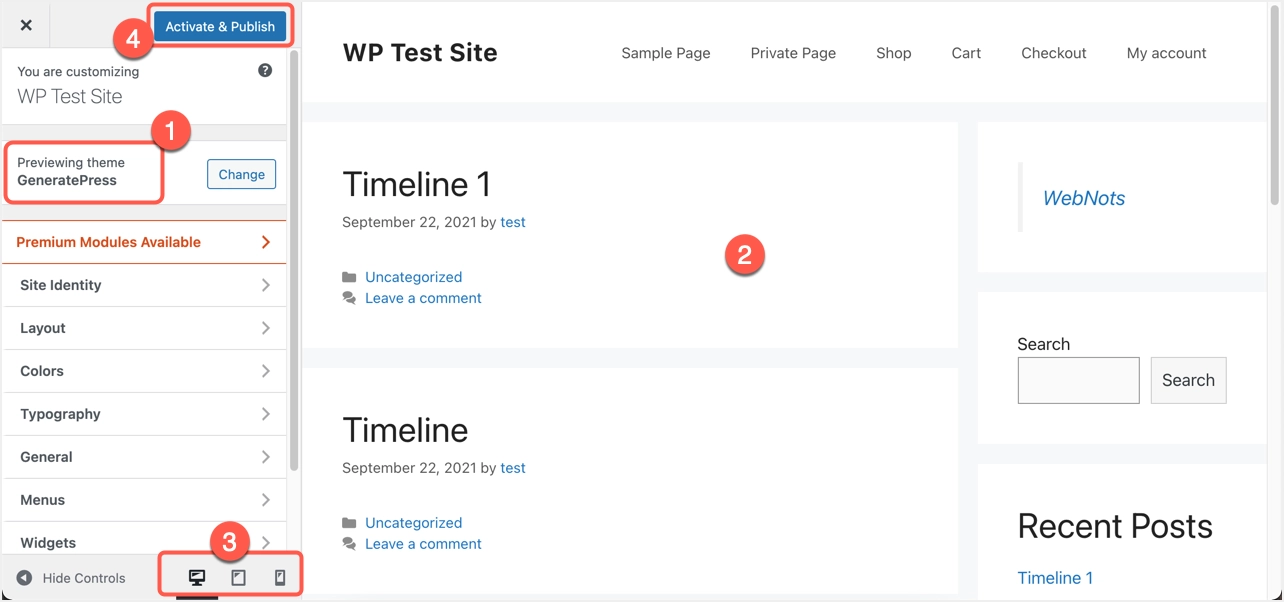
- Bu yöntemin en büyük avantajı, önizleme sayfasındaki herhangi bir dahili bağlantıya tıklayıp o sayfanın önizlemesini yeni temayla görüntüleyebilmenizdir.
- Önizlemeden sonra, özelleştiriciyi kapatabilir veya orijinal temanıza geri dönebilirsiniz. Alternatif olarak, yeni temayı sitenize uygulamak ve canlı hale getirmek için “Etkinleştir ve Yayınla” düğmesine tıklayın.
Sonraki seçenek, “Görünüm > Temalar” bölümüne giderek yalnızca sitenizde kurulu olan temaları önizlemektir. Farenizin üzerine gelin ve önizlemek istediğiniz temada görünen “Canlı Önizleme” düğmesine tıklayın. Bu sizi, yukarıdaki yöntemde açıklandığı gibi herhangi bir bağlantıyı önizleyebileceğiniz özelleştirici ekranına götürecektir.
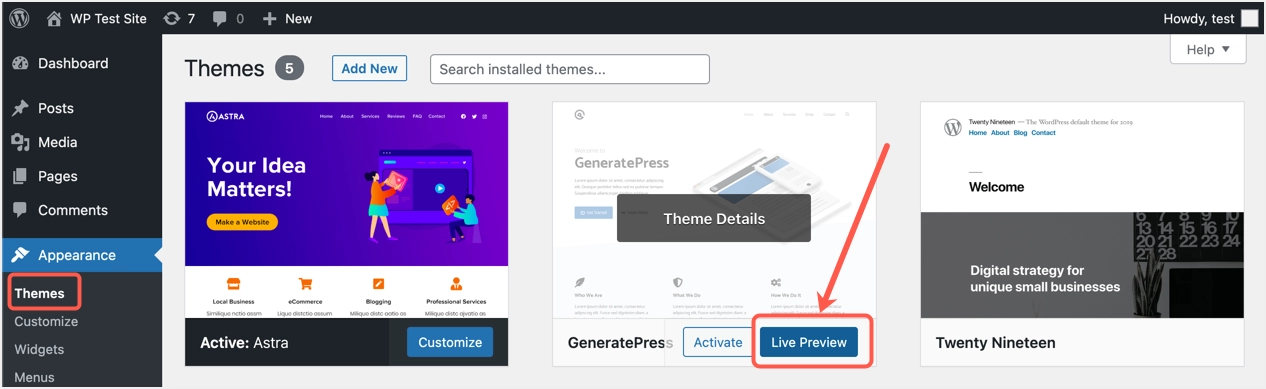
Son sözler
Birçok kullanıcı, WordPress'te bulunan çeşitli önizleme seçeneklerinin farkında değildir. Bu makalenin, yeni bir temayla yayınlamadan önce WordPress sitesini önizlemenize veya yalnızca tek gönderi URL'sini önizlemenize ve paylaşmanıza yardımcı olduğunu umuyoruz.
